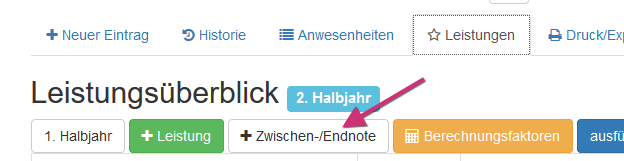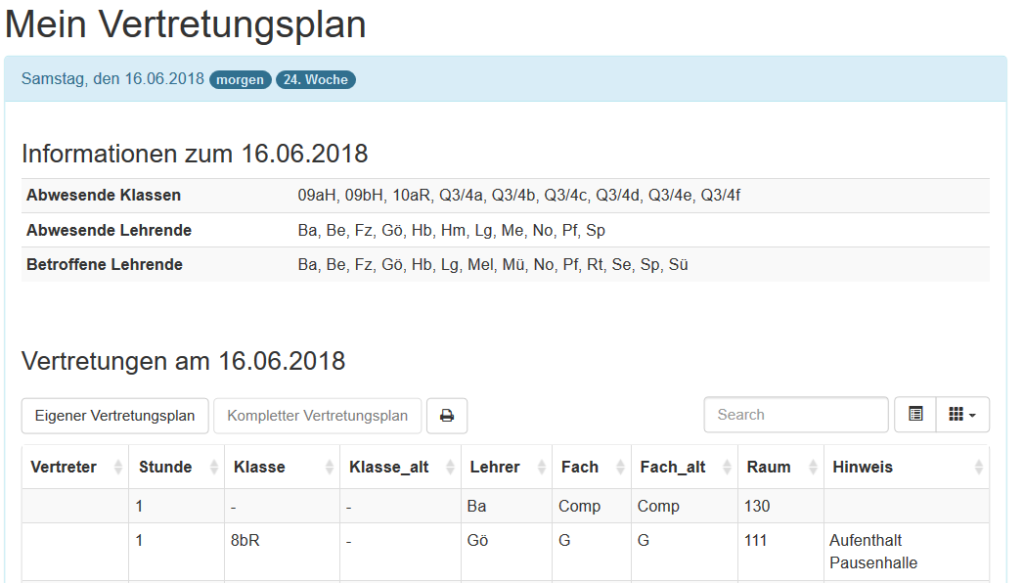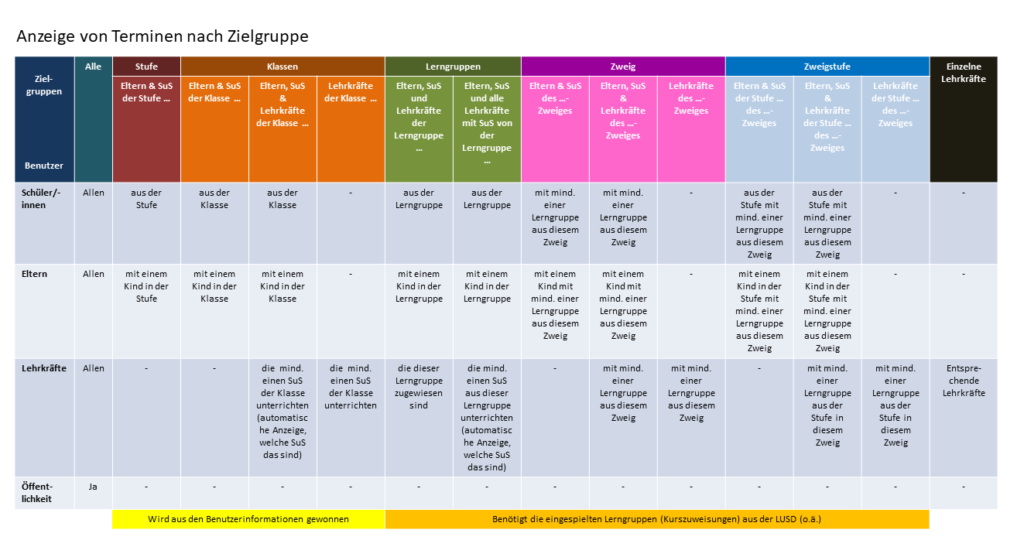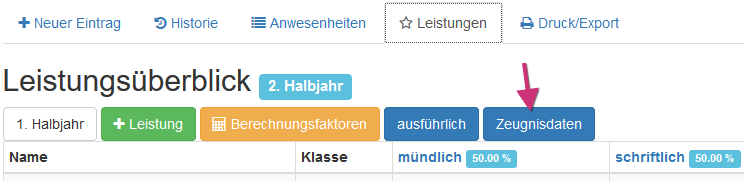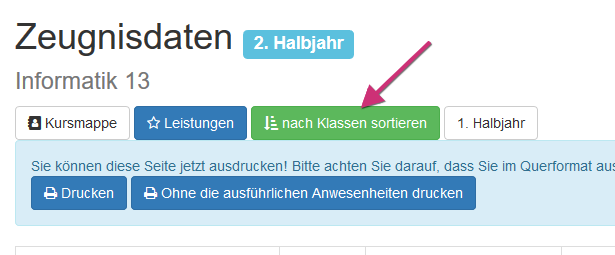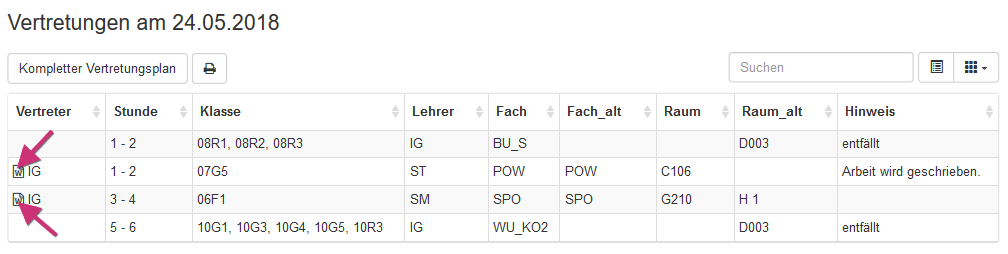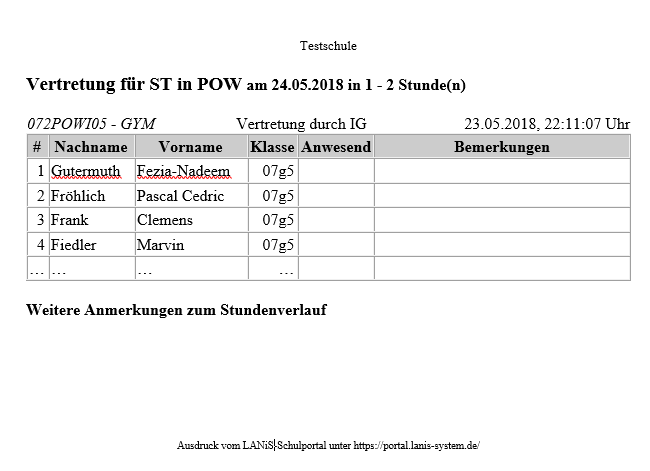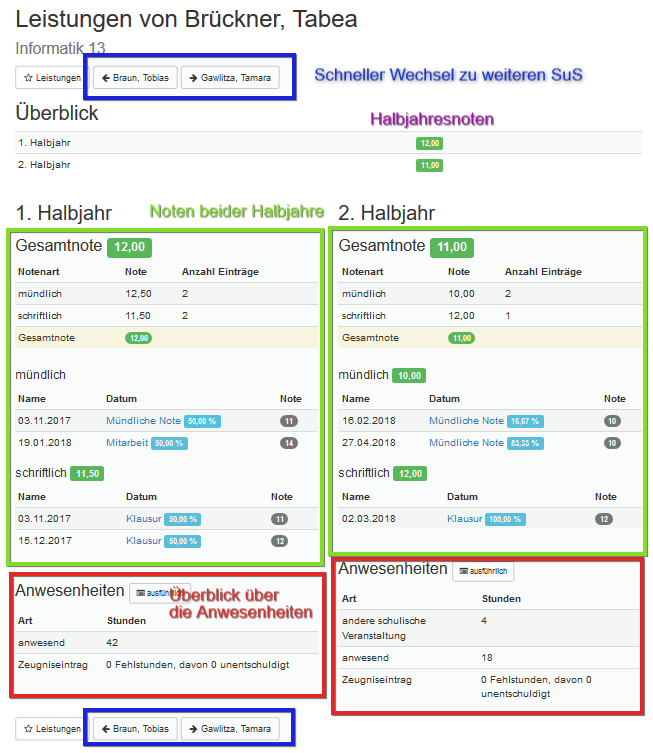Mittlerweile gibt es die Möglichkeit, dass sich jede Lehrkraft (bzw. der Administrator über die Benutzerverwaltung) ein eigenes Profilfoto hochlädt.
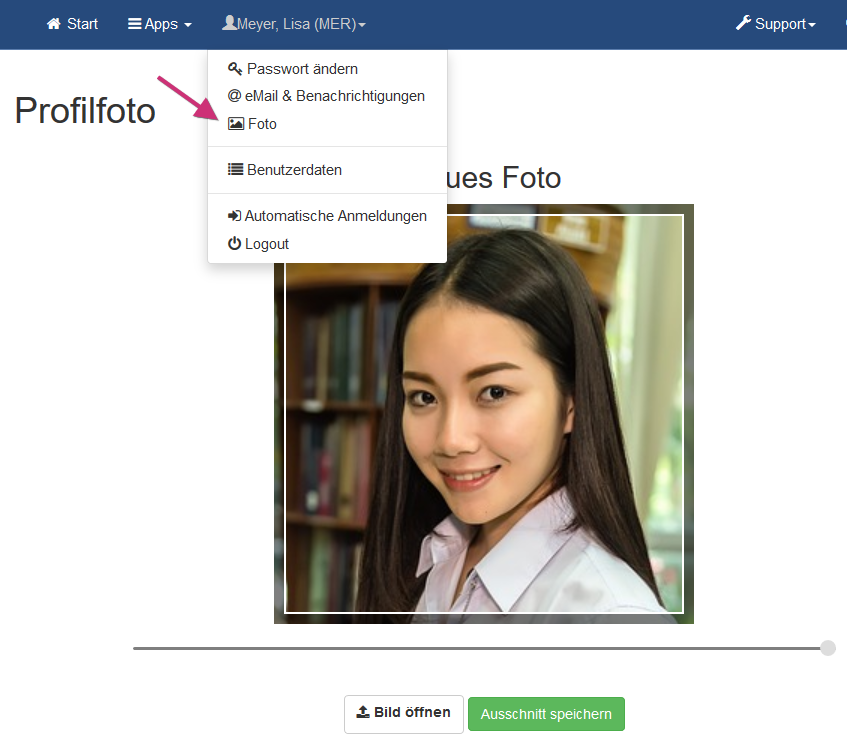
Dieses Bild wird dann bspw. im Stundenplan den Kollegen angezeigt, so dass die Zuordnung von Namen zu Gesichtern deutlich leichter wird.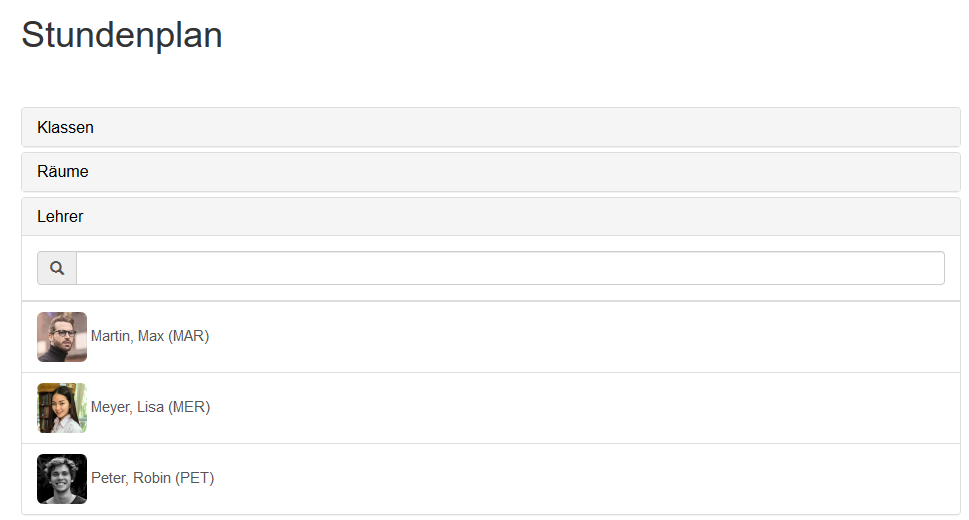
Den Schüler/innen und Eltern werden die Lehrerfotos ebenso bei Ihrer Lerngruppenansicht angezeigt (wenn es in den Einstellungen bei den Lerngruppen durch einen Lerngruppen-Tooladmin aktiviert wurde).
Vorteile dieser Variante gegenüber der Einbettung der Kollegiumsfotos auf der Schulhomepage ergeben sich daraus, dass diese Fotos von keiner Suchmaschine aufgenommen werden können, da die Bilder-URLs nur für eingeloggte User funktionieren. Zudem kann hierbei jeder schnell und selbstständig sein Foto durch ein anderes ersetzen.
Schüler/innen können jetzt ebenso ihr Profilfoto hochladen. Dieses wird dann zukünftig bei den Anwesenheiten in „Mein Unterricht“ angezeigt.
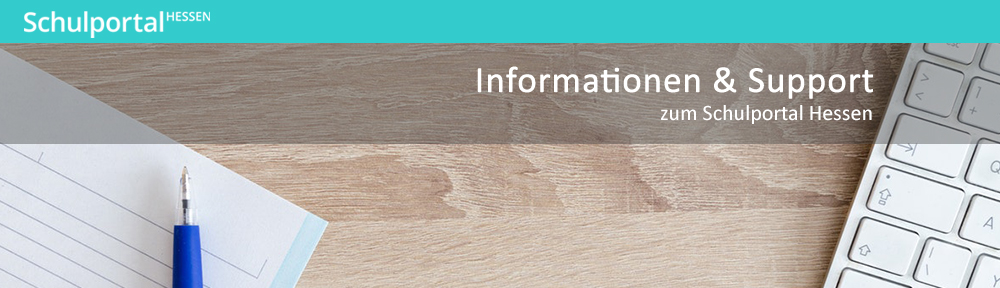
 Waren bisher bei uns online auch Leerzeichen in den Loginnamen möglich, so werden diese jetzt automatisch durch „-“ ersetzt. Die Änderung wird notwendig, da wir auf ein neues Loginverfahren umstellen.
Waren bisher bei uns online auch Leerzeichen in den Loginnamen möglich, so werden diese jetzt automatisch durch „-“ ersetzt. Die Änderung wird notwendig, da wir auf ein neues Loginverfahren umstellen.